Cercare di rimanere coerenti durante un viaggio di fitness non è un compito facile per un principiante e contare le calorie o contare i passi può essere ancora più impegnativo nel trambusto quotidiano della vita. Devi aver sentito parlare di fitness tracker, alcuni potrebbero anche averli usati. Stai anche cercando di capire come resettare il tempo in Fitbit Inspire 2? Hai paura di perdere tutti i tuoi dati? In tal caso, non preoccuparti, perché, in questo articolo, ti offriamo la guida perfetta su come ripristinare Fitbit Inspire 2 senza perdere dati.
Sommario:
Come reimpostare Fitbit Inspire 2 senza perdere dati
Continua a leggere per scoprire i passaggi e il metodo per ripristinare Fitbit Inspire 2 senza perdere dati.
Cos’è Fitbit Inspire 2?
 Foto di Andres Urena su Unsplash
Foto di Andres Urena su Unsplash
Fitbit ti offre una varietà di strumenti e dispositivi per mantenerti in forma e in salute più facilmente. Tiene traccia e analizza il tuo allenamento con l’app Esercizio. Fitbit 2 personalizza le tue zone di frequenza cardiaca utilizzando la tua riserva di frequenza cardiaca e ne tiene traccia. Fitbit Inspire 2 è un fitness tracker facile da usare progettato per incoraggiarti a divertirti e celebrare i tuoi progressi. Puoi utilizzare Inspire 2 fino a 10 giorni senza problemi di batteria. Puoi passare attraverso il Menu utente Fitbit per saperne di più.
Perché il mio Fitbit Inspire 2 non risponde al tocco?
Se hai riscontrato un problema per cui il tuo Fitbit Inspire 2 non risponde al tocco, puoi riavviare il dispositivo. Se ciò non ha risolto il tuo problema, puoi contattare il Supporto Clienti e spiega il tuo problema. Il modo migliore per entrare in contatto con loro è chiamarli o usare la chat.
Passaggi per reimpostare Fitbit Inspire 2 senza perdere dati
Se il tuo Fitbit Inspire 2 non funziona, devi prima riavviarlo. Per questo, assicurati di tenere premuto il pulsante sul tuo dispositivo per 8-10 secondi. Per reimpostare Fitbit Inspire 2 senza perdere dati, attendi finché non viene visualizzata una faccina sorridente, quindi rilascia il pulsante. Puoi riavviare Fitbit inspire 2 seguendo i passaggi indicati.
1. Apri l’app Impostazioni
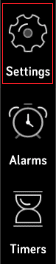
2. Toccare Riavvia dispositivi
Perché il mio Fitbit Inspire 2 non risponde?
Se il tuo dispositivo non risponde, potrebbe essere utile seguire questi passaggi:
Nota: un ripristino delle impostazioni di fabbrica perderà tutti i tuoi dati, assicurati di eseguire il backup dell’ultima versione del firmware e di eseguire il backup di tutti i tuoi dati in modo da poter ripristinare facilmente Ftibit Inspire 2 senza perdere dati.
1. Collegare il cavo di ricarica alla porta USB del computer o a qualsiasi caricabatteria da muro USB certificato UL.
2. Collegare il dispositivo al cavo di ricarica.
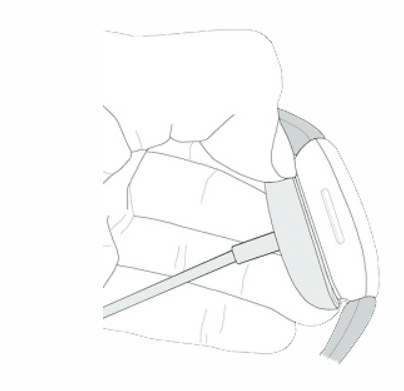
3. Tenere premuti i pulsanti per 10 secondi.
4. Rilascia il pulsante quando vedi l’icona di un sorriso sullo schermo.
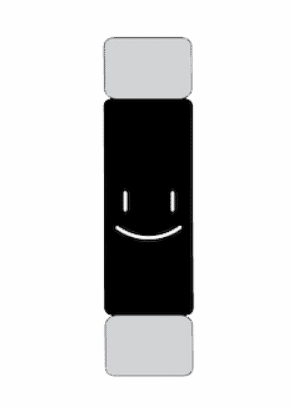
Ecco qua, hai ripristinato correttamente Fitbit Inspire 2 senza perdere dati.
Come reimpostare l’ora in Fitbit Inspire 2
Per quanto sfortunato possa sembrare, non puoi ripristinare l’ora in Fitbit Inspire 2 senza perdere tutti i tuoi dati. Ma la cosa buona è che puoi cambiare l’ora in Fitbit Inspire 2. Abbiamo elencato i passaggi per cambiare l’ora in Fitbit Inspire 2.
Metodo 1: reimposta l’ora Fitbit su Android
1. Apri l’app Fitbit sul tuo dispositivo
2. Tocca la tua immagine del profilo nell’angolo in alto a sinistra
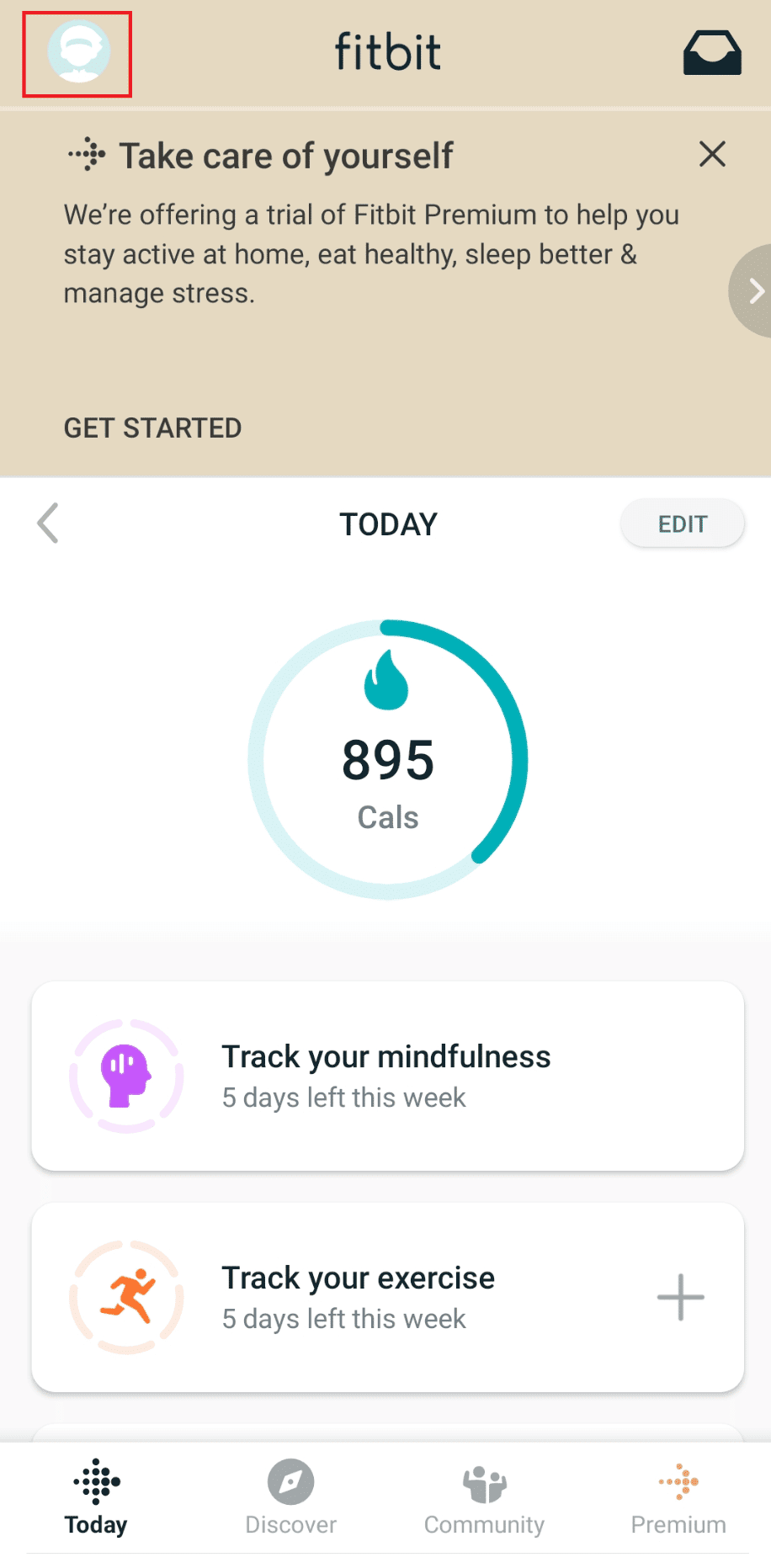
3. Tocca Impostazioni app
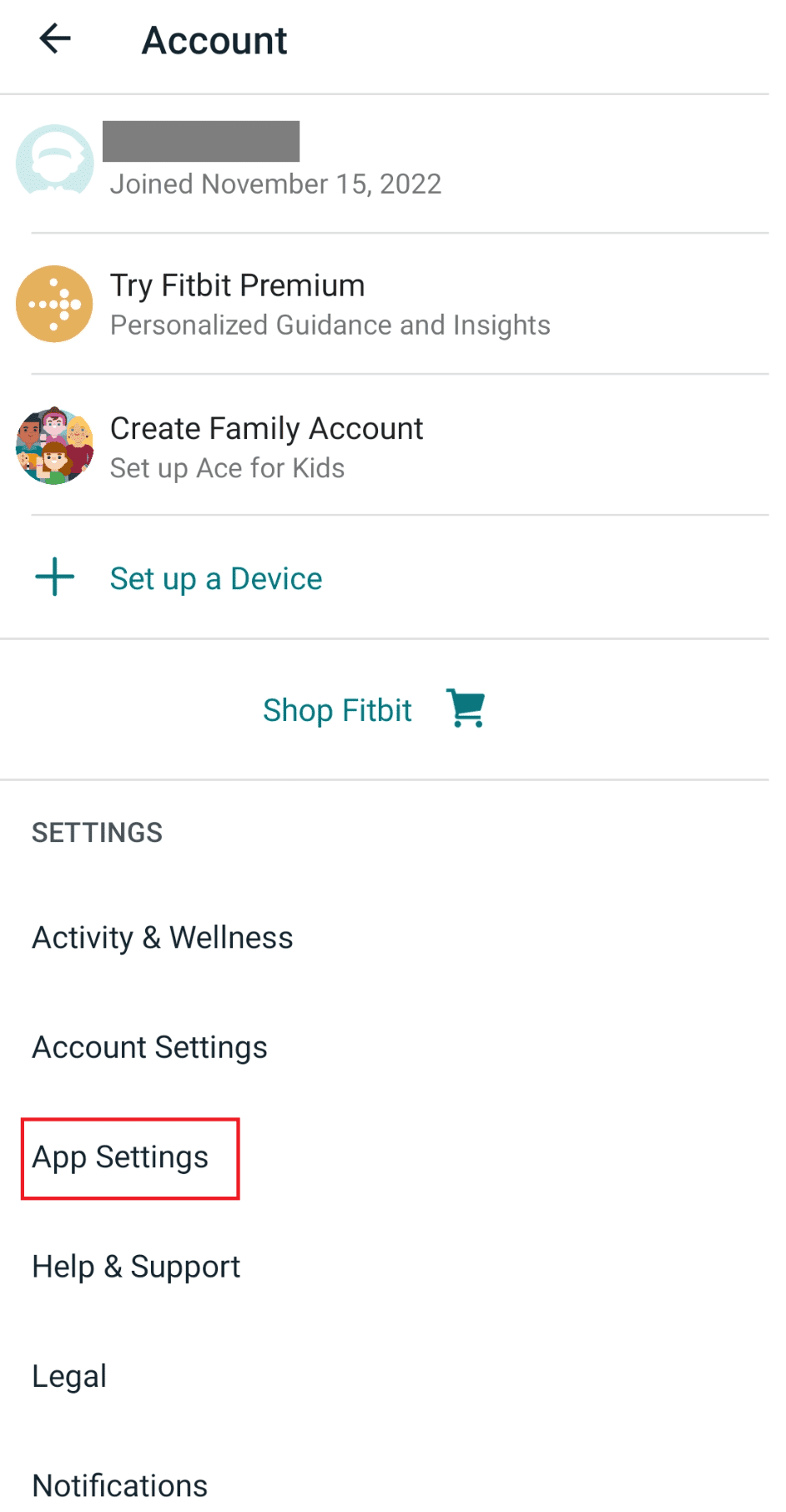
4. Disattivare l’opzione Fuso orario automatico
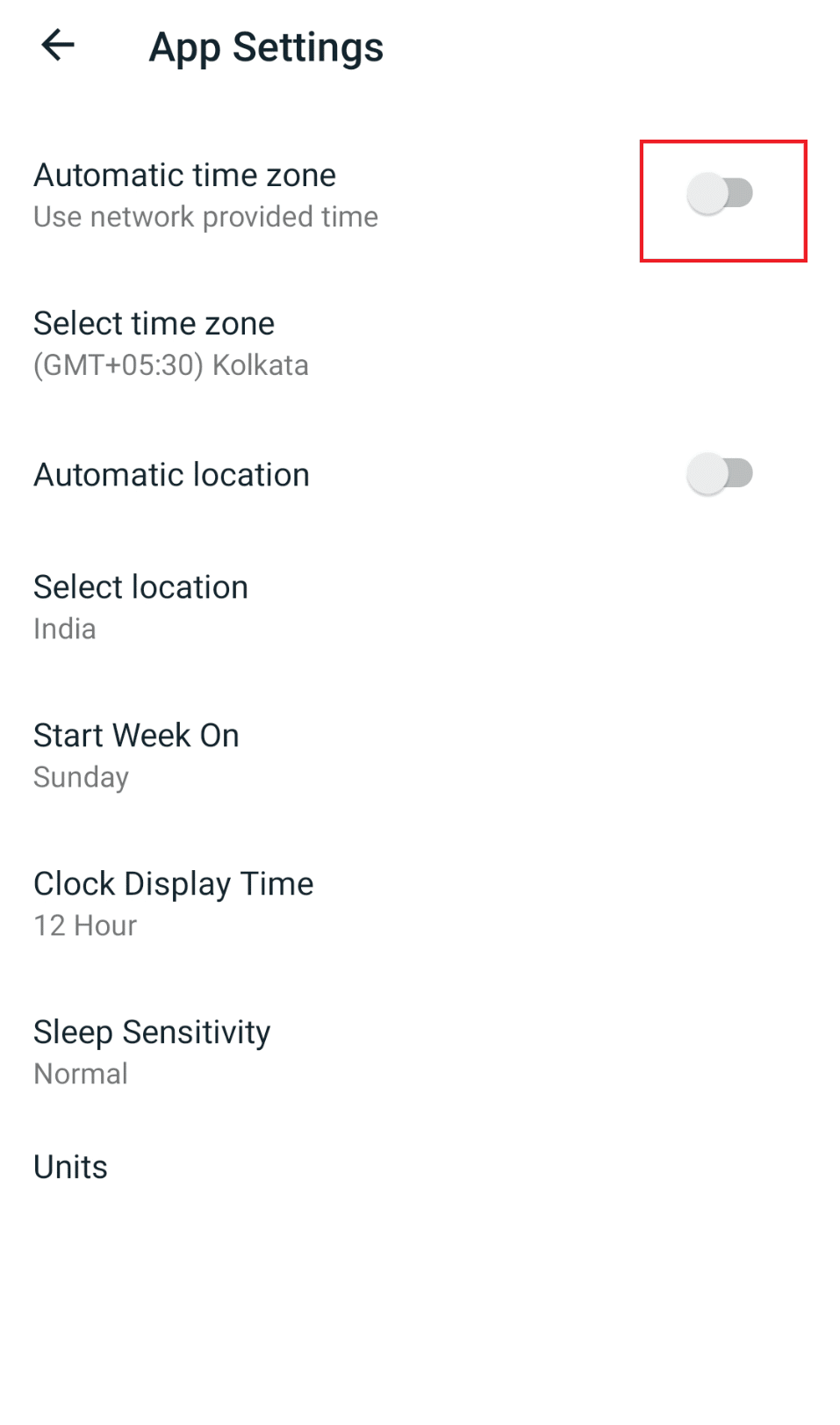
5. Tocca Seleziona fuso orario e scegli quello preferito per sincronizzare il tuo dispositivo Fitbit.
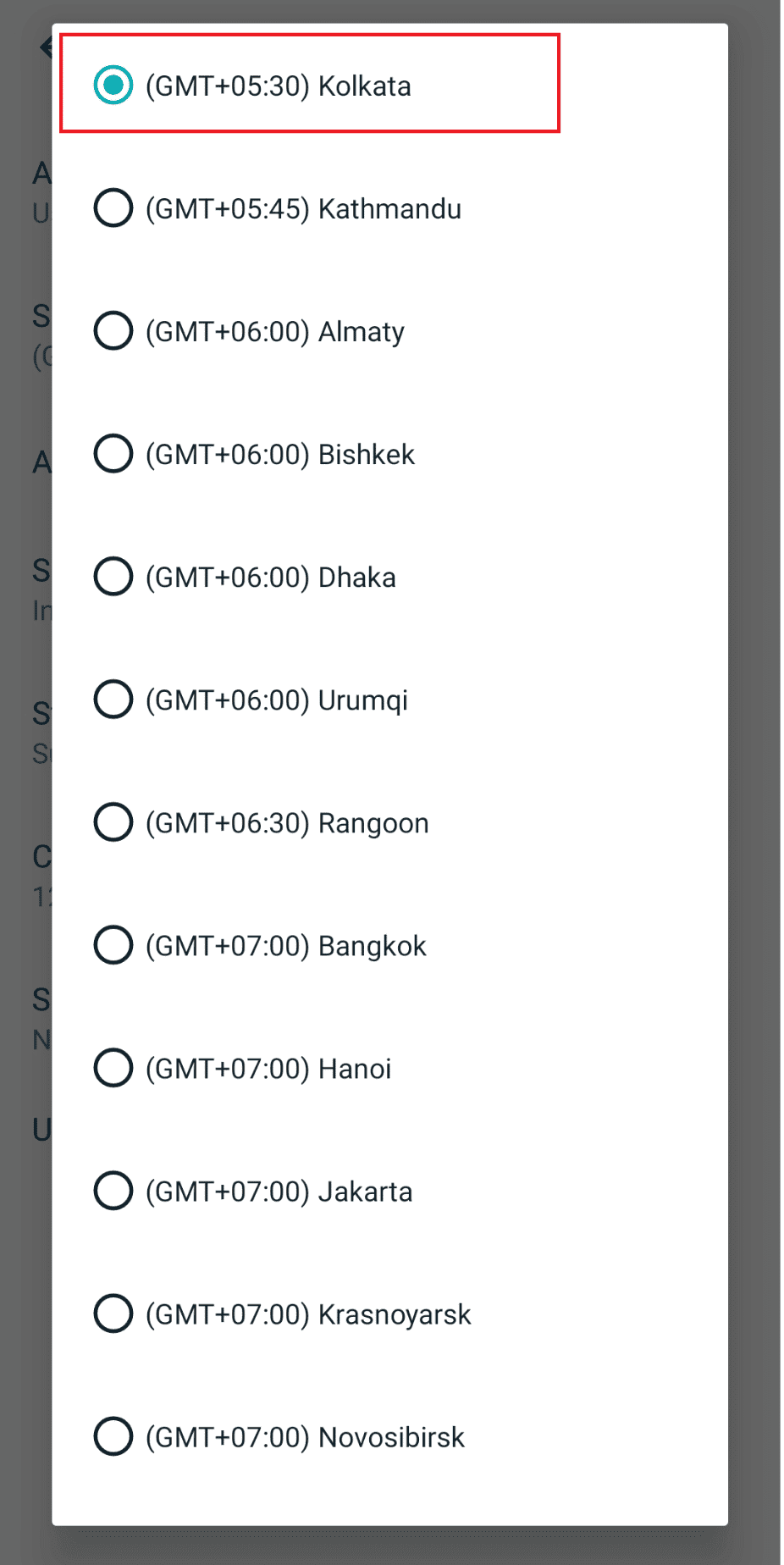
Metodo 2: riavvia Fitbit su iOS
1. Apri Fitbit.
2. Tocca la tua immagine del profilo.

3. Tocca Impostazioni app.

4. Tocca Fuso orario.

5. Disattiva l’opzione Imposta automaticamente.

6. Tocca Fuso orario e scegli il tuo fuso orario.

7. Sincronizza il tuo dispositivo Fitbit.
Come faccio a eseguire un hard reset sul mio Fitbit Inspire 2
Se desideri ripristinare a fondo il tuo Inspire 2, abbiamo elencato la guida perfetta per questo.
1. Premi il pulsante laterale del tuo dispositivo Fitbit Inspire 2 per accenderlo.
2. Scorri verso il basso fino all’icona Impostazioni sull’orologio.
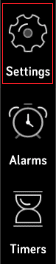
3. Scorri verso il basso fino all’opzione Ripristino impostazioni di fabbrica.
4. Toccare per iniziare il processo di ripristino.
5. Toccare Sì per confermare.
Lì, hai eseguito correttamente il ripristino completo del tuo Fitbit Inspire 2.
Come ripristinare le impostazioni di fabbrica di Fitbit Inspire 2 senza app
Se il tuo Fibit presenta problemi seri e nessuna risoluzione dei problemi aiuta, un Fitbit Inspire 2 ripristinato alle impostazioni di fabbrica farà il tuo compito. Tuttavia, questo cancellerà tutti i tuoi dati. Se non lo desideri, il pre-salvataggio dei tuoi dati ti aiuterà. Per ripristinare le impostazioni di fabbrica di Fitbit Inspire 2 senza l’app, puoi seguire i passaggi.
1. Sul dispositivo Inspire 2, scorri verso il basso fino a trovare le Impostazioni.
2. Toccare le Impostazioni.
3. Scorri verso il basso e tocca Cancella dati utente.
4. Premere lo schermo per 3 secondi finché la faccina sorridente non appare sullo schermo.
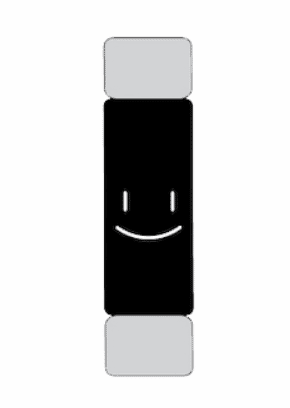
Come posso eliminare il mio account Fitbit e ricominciare da capo
Pensi di voler eliminare il mio Fitbit e ricominciare da capo? Non preoccuparti perché è possibile. Puoi sempre ricominciare da capo dopo aver eliminato il tuo account Fitbit. Oggi ti presentiamo i passaggi necessari per eliminare i tuoi account fitbit.
Metodo 1: utilizzo dell’app Fitbit
1. Apri l’app Fitbit
2. Tocca la tua immagine del profilo.
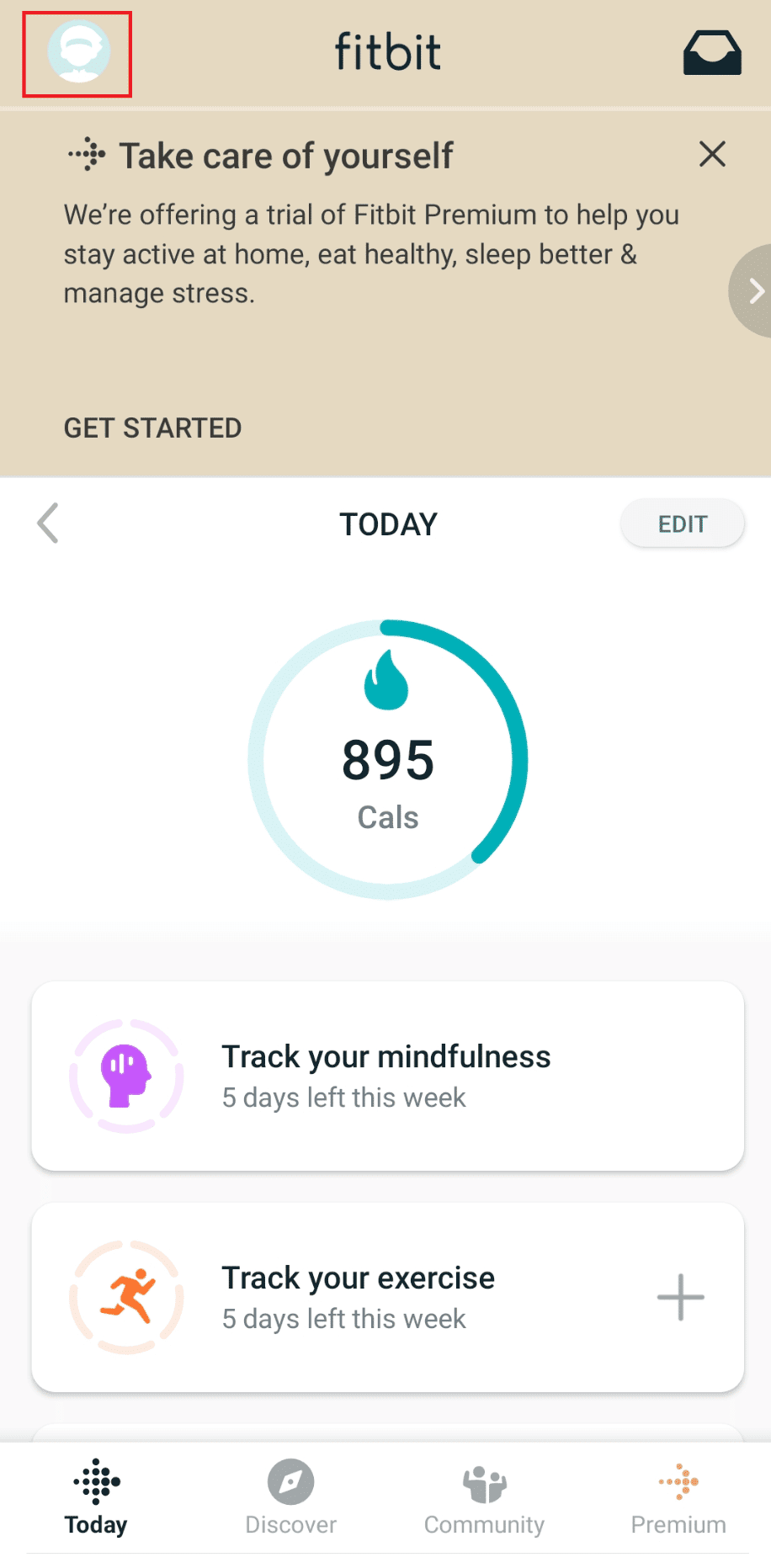
3. Tocca Impostazioni account.
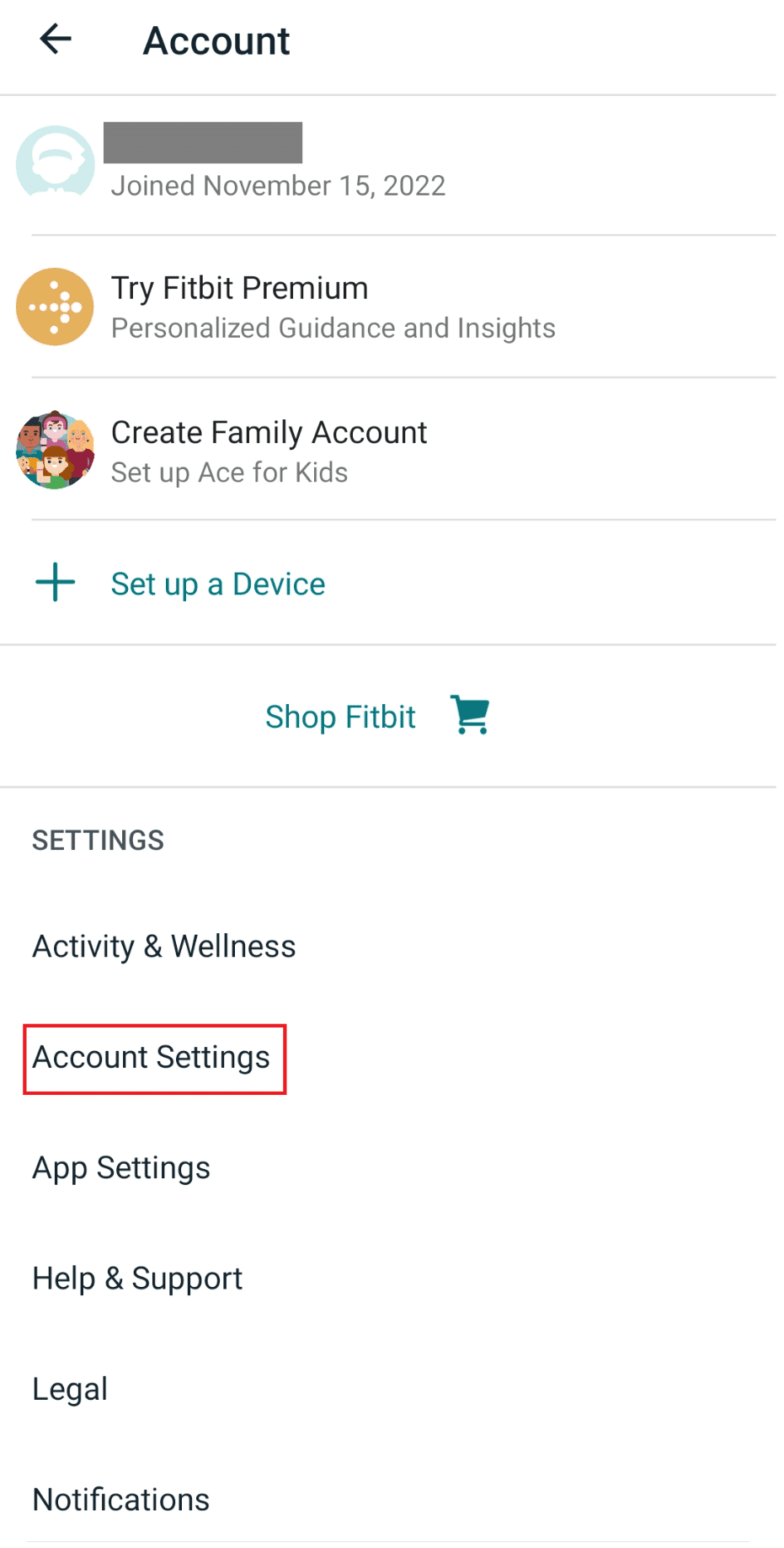
4. Tocca Elimina account
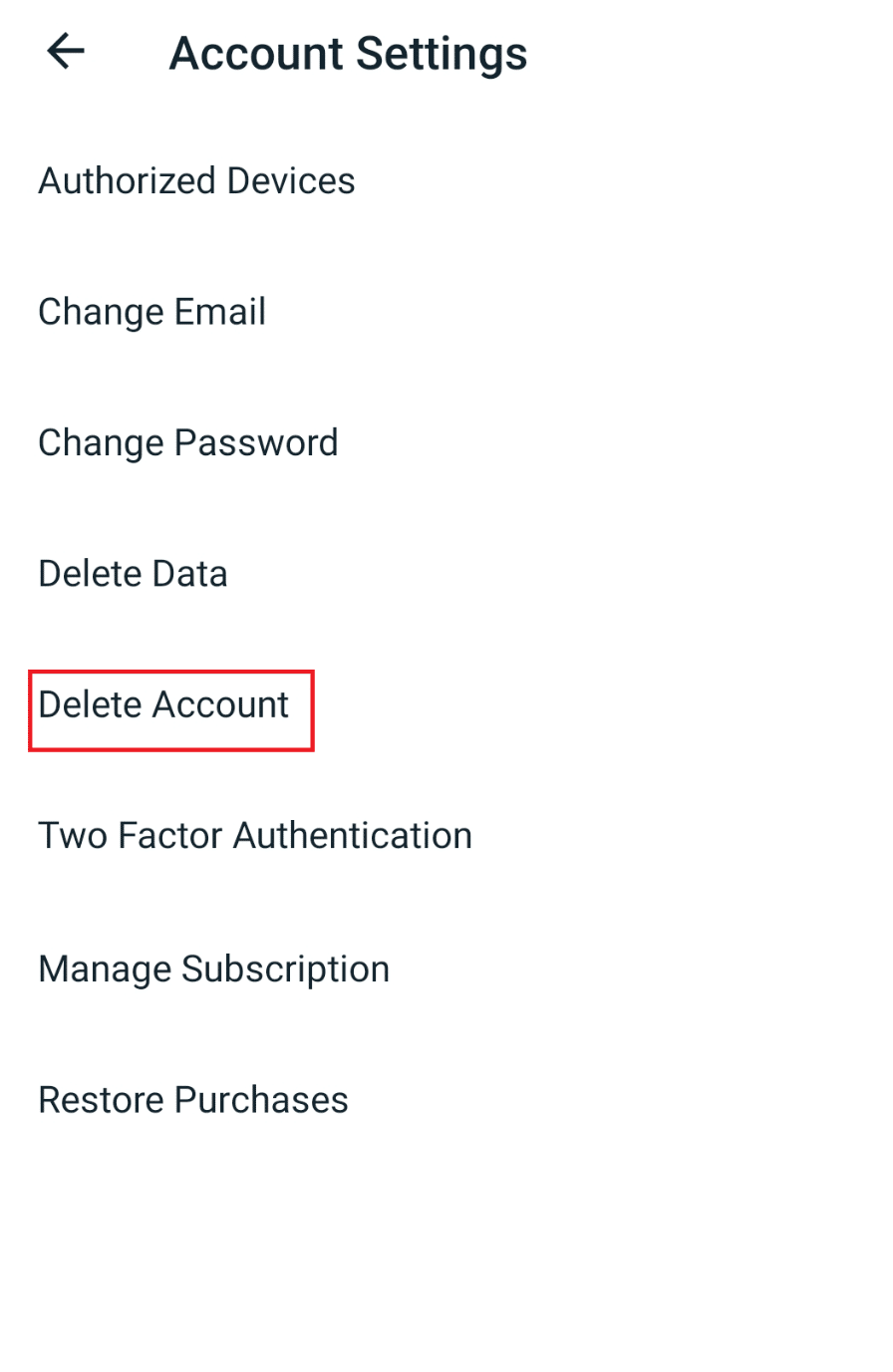
5. Immettere la Password e CONFERMARE.

Metodo 2: utilizzo della dashboard Fitbit
1. Vai a Pannello Fitbit e clicca su Accedi
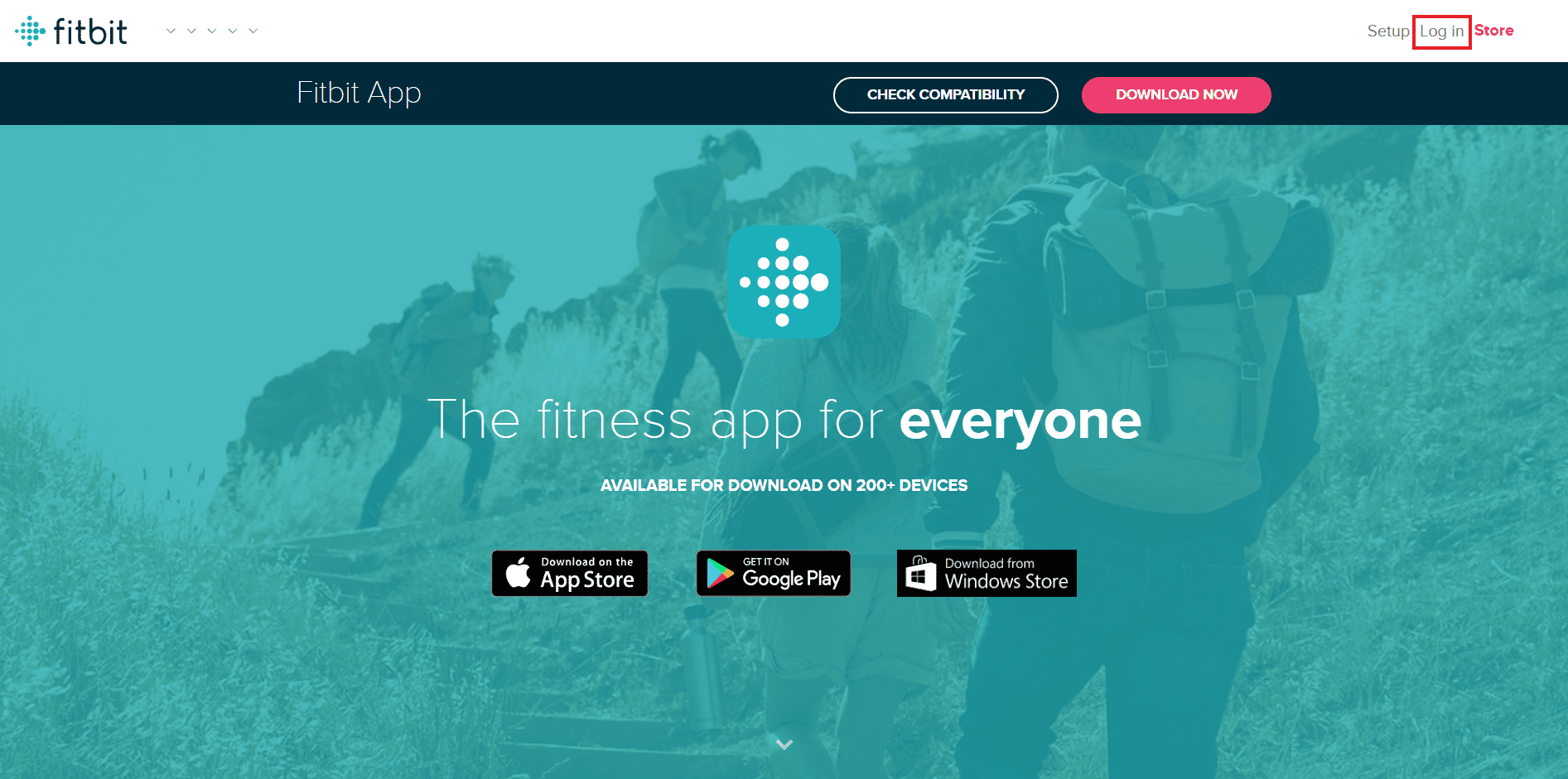
2. Fare clic su Impostazioni.
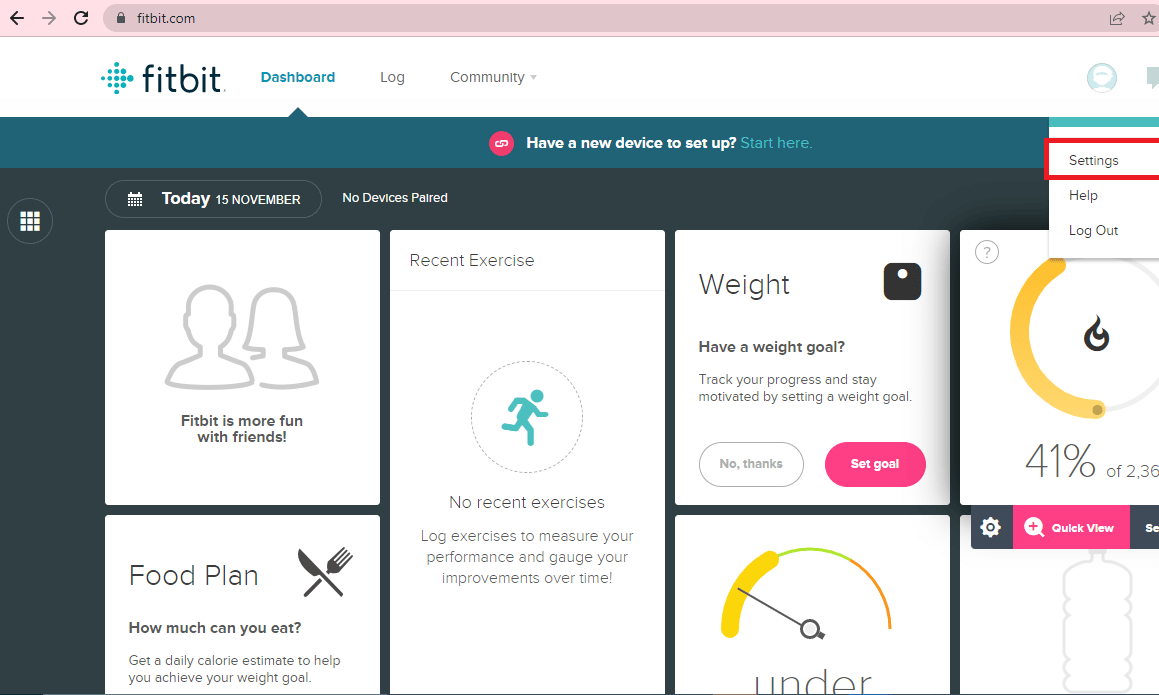
3. Fare clic su Informazioni personali e scorrere verso il basso.
4. Fare clic su Elimina account.
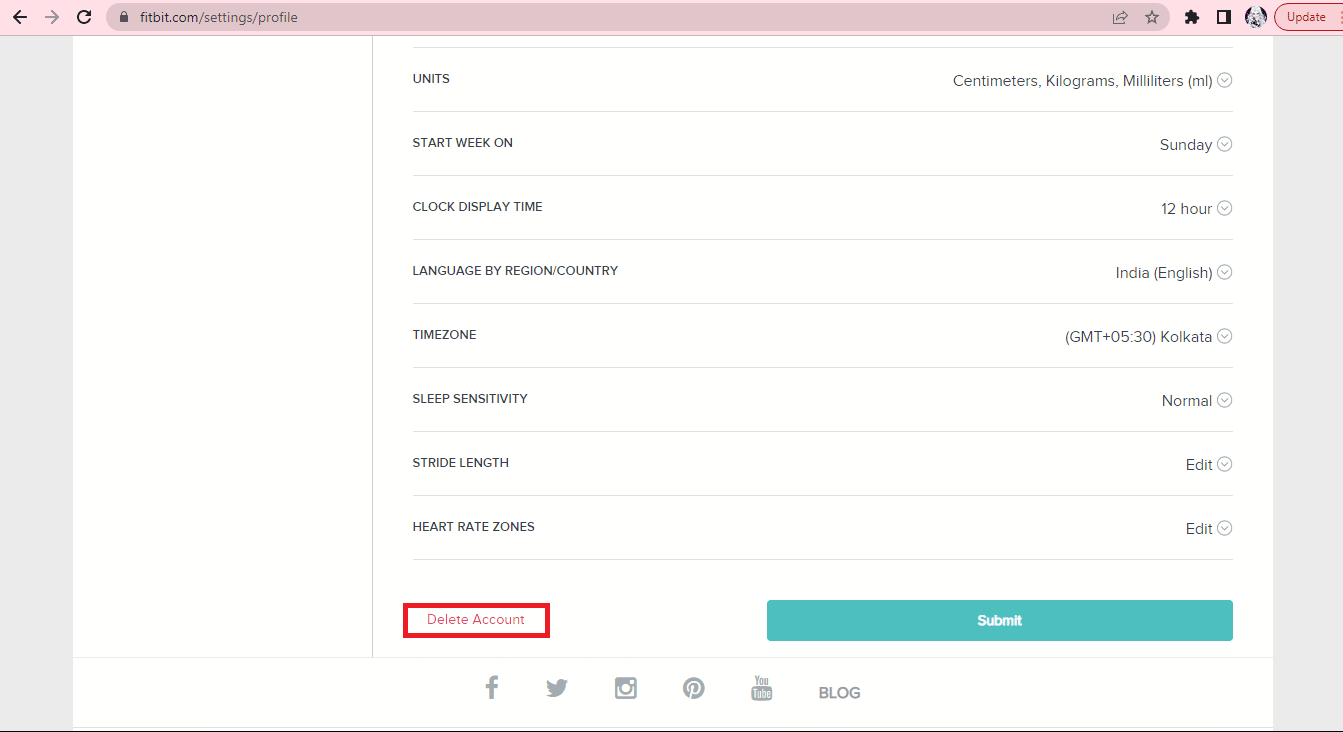
5. Immettere la PASSWORD e fare clic su Invia e-mail di conferma

Domande frequenti (FAQ)
Q1. Perché il mio Inspire 2 non si connette?
Risposta. Se il tuo Inspire 2 non si connette, ti consigliamo di riavviare il dispositivo e riavviare il tuo Bloodotooth.
D2. Perché lo schermo del mio Fitbit Inspire 2 è nero?
Risposta. Per risolvere questo problema, puoi riavviare o forzare il riavvio del dispositivo.
D3. Perdo i miei dati se disinstallo l’app Fitbit?
Risposta. No, non perdi alcun dato se disinstalli l’app Fitbit.
***
Ci auguriamo che questa guida sia stata abbastanza utile e che tu sia stato in grado di ripristinare Fitbit Inspire 2 senza perdere dati. Puoi sempre ripristinare le impostazioni di fabbrica di Fitbit Inspire 2 e riuscire comunque a salvare tutti i tuoi dati. Sentiti libero di porre qualsiasi dubbio e aggiungi i tuoi suggerimenti nella sezione dei commenti.
